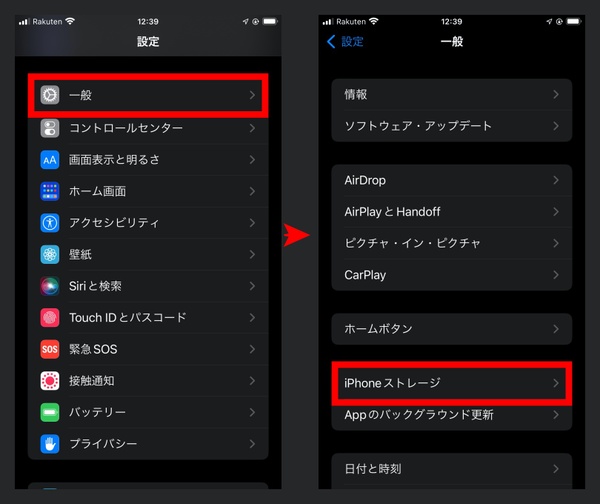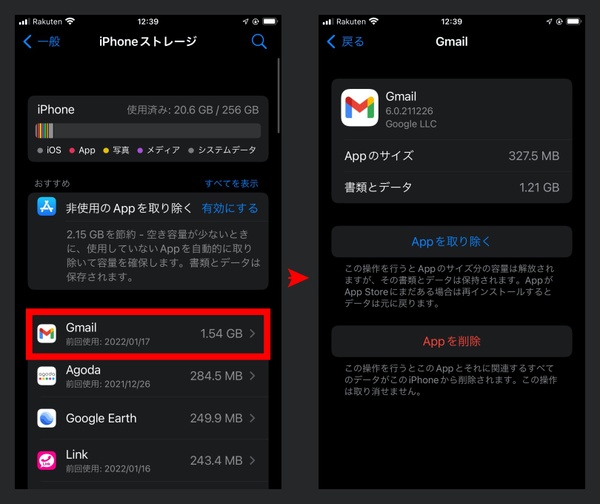iPhoneユーザーの皆さん、ストレージ不足でお悩みではありませんか?
本体のストレージを圧迫している1つがアプリです。アプリによっては1GB以上も食うので、まったく使わないものや、使用頻度が少ないものは、削除をオススメします。
「設定」→「一般」→「iPhoneストレージ」の順に画面を操作すると、色分けされた見やすいストレージ詳細、それにアプリごとの使用量が一覧で表示されます。
最も容量を圧迫していそうなアプリを確認したら、そのアプリをタップして、「Appのサイズ」と「書類とデータ」の2項目を見ましょう。
ここでアプリそのものを消す「Appを削除」と、データと書類を一時的に保存しておき、アプリを再インストール後に復元できる「Appを取り除く」の2項目のどちらが最良か、考えてみましょう。
今後、一切使わないアプリであれば「Appを削除」、アプリそのものの容量が大きく、ストレージの圧迫から解放されたいのであれば、「Appを取り除く」を選びましょう。
ちなみに筆者の経験上、最も大容量だと感じたアプリがGarageBandなど、アップルの一部純正アプリ。自分にとって必要のないアプリは、上記の方法で削除を検討してみてはいかがでしょうか。

この連載の記事
-
第274回
iPhone
iPhoneの「手前に傾けてスリープ解除」を利用すれば電源キーを押す必要ナシ -
第273回
iPhone
iPhoneの背面を叩くと、コントロールパネルが開く!? -
第272回
iPhone
iPhoneのボリュームキー以外を使って音量調整する方法 -
第271回
iPhone
iPhoneのサイレントスイッチを活用する方法 -
第269回
iPhone
iPhoneの壁紙を自分の好きな写真などに設定する方法 -
第268回
iPhone
iPhoneでスキャンした書類の色味を変えて保存する方法 -
第267回
iPhone
書類をスキャンしてiPhoneに取り込む方法 -
第266回
iPhone
MacからiPhone経由で電話をする方法 -
第265回
iPhone
iPhoneにかかってきた電話を別の端末で取る方法 -
第264回
iPhone
iPhoneのLEDフラッシュを使って通知を見逃さないようにする方法 - この連載の一覧へ